8 meilleurs éditeurs de vidéos YouTube en ligne gratuits en 2025
Créer des vidéos pour les chaînes YouTube est un processus long et nécessite une bonne connaissance des différents outils d'édition vidéo. Avoir de l’expérience avec Editeur Vidéo YouTube en Ligne vous permettra d'éditer vos vidéos YouTube même en déplacement avec facilité. Éditeur Vidéo YouTube en Ligne gratuitutilise des serveurs cloud hautes performances pouvant facilement éditer des vidéos de haute qualité en fournissant les fonctionnalités nécessaires comme le rognage, le découpage, le fusionnement, etc.
Wondershare UniConverter est l'un des meilleurs éditeurs vidéo hors ligne si vous ne voulez pas d'un éditeur YouTube en ligne. C’est du fait qu’il est un éditeur vidéo facile à utiliser qui peut ajouter du texte, des images et des fonctionnalités d’édition de base avec facilité.
 Wondershare UniConverter - Votre boîte à outils de vidéo complète
Wondershare UniConverter - Votre boîte à outils de vidéo complète

- Éditez des vidéos avec découpage, fusionnement, édition de sous-titres, ajout de filigranes, etc.
- Télécharger les vidéos en ligne et les listes de lecture de YouTube en MP3, MP4, M4V, MOV et dans plus de 1000 autres formats.
- Convertissez les vidéos YouTube en plus de 1000 formats sans perte de qualité.
- Changez la résolution vidéo, le débit binaire, la fréquence d'images, le format vidéo et la taille du fichier pour la réduction de la taille des vidéos HD/4K.
- Traitement par lots pour l'ajout et la compression de plusieurs fichiers à la fois.
- Fonctions additionnelles liées à la vidéo, notamment les métadonnées vidéo, la gravure de DVD, le téléchargement de vidéos, etc.
- Systèmes d'exploitation pris en charge : Windows 10/8/7/2003/XP/Vista, Mac 10.14 (Mojave), 10.13, 10.12, 10.11, 10.10, 10.9, 10.8, 10.7, 10.6.
- Partie 1. Éditer des vidéos YouTube avec le meilleur éditeur de vidéos YouTube en ligne
- Partie 2. Meilleure alternative à Youtube Video Editor en ligne recommandée
- Partie 3. 7 meilleurs éditeur vidéo YouTube recommandé en ligne gratuit
- Partie 4. Tableau comparatif parmi ces 8 éditeurs vidéo YouTube en ligne gratuits
Partie 1. Éditer des vidéos YouTube avec le meilleur éditeur de vidéos YouTube en ligne
YouTube site vous offre aussi un éditeur vidéo puissant intégré vous permettant d'éditer des vidéos YouTube sans aucune installation de programme externe. Cet éditeur vidéo YouTube en ligne est fourni gratuitement par YouTube, et vous pouvez sélectionner les vidéos en ligne avant la publication de vos vidéos sur YouTube.
Comment éditer une vidéo sur YouTube avec YouTube Video Editor ?
- Ouvrez le site Web YouTube dans votre navigateur et connectez-vous à votre compte YouTube. Pour lancer l'éditeur vidéo YouTube en ligne, cliquez sur l'avatar en haut à droite, puis cliquez sur YouTube Studio.
- Sélectionnez à présent la vidéo sur le côté droit de l'interface et faites-la glisser et déposez-la sur la chronologie.
- Une fois la vidéo ajoutée sur la timeline, vous pouvez découper, couper, diviser la vidéo, ajouter un filtre, du texte, une transition, de la musique et changer les paramètres de la vidéo.
- Après l'édition de votre vidéo, vous devez cliquer sur le bouton « Enregistrer », puis la vidéo éditée sera sauvegardée sur votre chaîne YouTube. C'est tout.
Voici comment éditer des vidéos YouTube à l'aide de l'éditeur YouTube en ligne sans aucune installation.
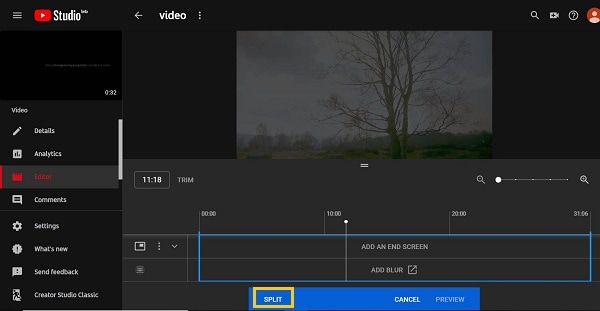
Partie 3. 7 meilleurs éditeur vidéo YouTube recommandé en ligne gratuit
Wondershare VidAir est le meilleur éditeur vidéo en ligne pour YouTube. Il est facile à utiliser même pour les débutants, fournissant aussi des clips d’intro et outro pour YouTube. Vous pouvez sélectionner le modèle comme voyage, jeux, vacances, etc. Et personnaliser les scènes avec des effets de texte, des autocollants, des photos, des vidéos, de la musique de fond et des filtres. Ces conseils rendront vos vidéos YouTube plus attrayantes.
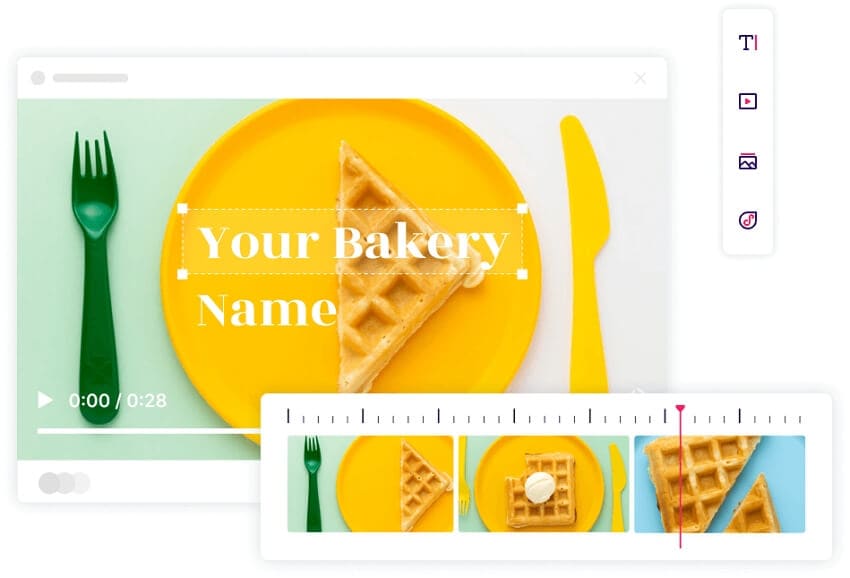
Principales fonctionnalités
- Modèles vidéo attrayants pour l'édition sans script.
- Ajoutez des effets de texte, des autocollants, de la musique de fond avec des préréglages.
- Éditez facilement des vidéos en ligne en les faisant glisser.
- Des ressources photo et vidéo gratuites sont fournies.
- Fournissez l’intro YouTube et outro pour votre chaîne.
Avantages : Préréglages de modèles et conseils d'édition.
Inconvénients : La version gratuite ajoutera un filigrane.
Si vous êtes à la recherche d'un éditeur vidéo YouTube en ligne facile à utiliser, ClipChamp est l'une des meilleures options disponibles sur le marché. Il est rapide et peut vous aider à une édition confortable de n’importe quelle vidéo que vous voulez en quelques étapes simples. Il offre des tonnes de modèles personnalisables que vous pouvez éditer selon vos préférences et créer une vidéo.
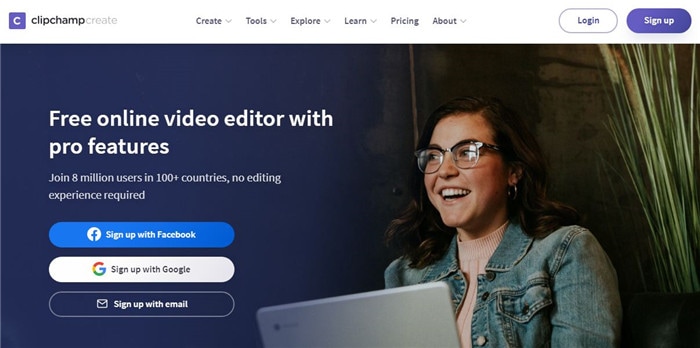
Principales fonctionnalités
- L'interface utilisateur de cet outil est extrêmement simple et facile à utiliser.
- Il y a peu d’annonces sur la page d’accueil du site, ce qui facilite l'usage pour les nouveaux utilisateurs.
- Il peut régler la luminosité, le contraste et la saturation de vos vidéos aussi bien que le rognage, le recadrage, le retournement et le fusionnement de vidéos.
Avantages: Il utilise des serveurs cloud rapides grâce auxquels il peut afficher des vidéos avec rapidité.
Inconvénients: La vitesse de téléchargement après modification est parfois extrêmement faible.
Ce site Web d'édition vidéo simple permet aux utilisateurs d'effectuer des opérations d'édition de base comme le découpage, le retournement, le recadrage et le fusionnement de vidéos. Les services offerts sont complètement gratuits ; cependant, vous pourriez passer au niveau supérieur pour de meilleures fonctionnalités. Les débutants peuvent facilement l'utiliser grâce à une interface utilisateur simple et à l'emplacement des boutons.
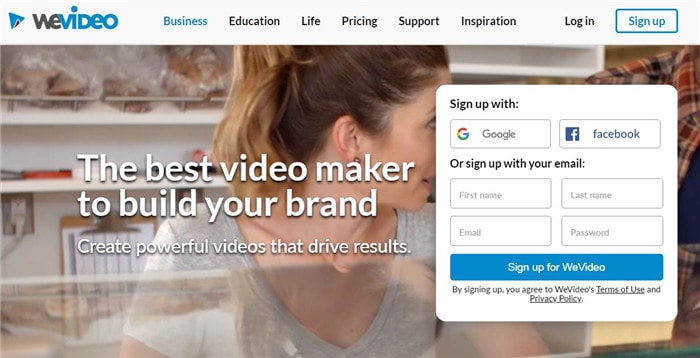
Principales fonctionnalités
- Il contient beaucoup de clips de premier ordre que vous pouvez ajouter gratuitement à vos vidéos.
- Il peut être utilisé pour la création des publicités vidéo de haute qualité, aussi bien.
- Il a une interface conviviale et convient aux débutants comme aux utilisateurs avancés.
Avantages: Il n'y a pas d'annonces sur le site Web de cet outil, ce qui améliore l'expérience client.
Contre : Si vous voulez enlever le filigrane des vidéos, vous devrez peut-être payer un petit abonnement.
C'est éditeurs vidéo en ligne les plus performants et les plus puissants offreant des tonnes de fonctionnalités comme une bibliothèque de stock intégrée, ajoutant du texte, des images et des autocollants à votre vidéo et de nombreuses autres fonctionnalités avancées. Il y a des milliers de clips et de fichiers audio présents dans la bibliothèque d’actifs pouvant être personnalisés selon vos besoins.
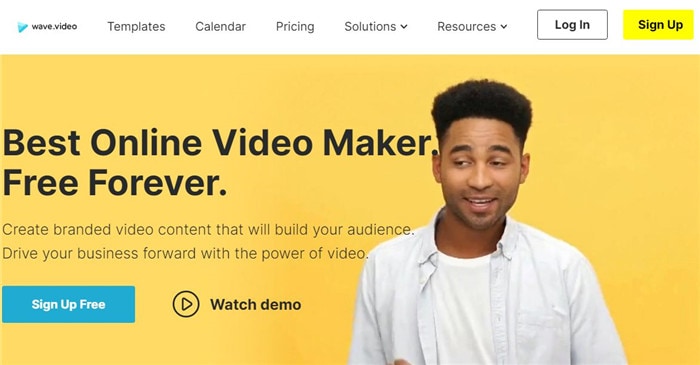
Principales fonctionnalités
- C'est l'un des rares éditeurs de vidéos en ligne vous permettant l'ajout du texte, des autocollants et des images à vos vidéos.
- Il existe des milliers de clips et de fichiers audio présents dans la bibliothèque de ressources peuvant être personnalisés selon vos besoins.
- Vous pouvez démarrer l'édition de vos vidéos à partir de zéro ou simplement utiliser des modèles intégrés pour de meilleurs résultats.
Avantages: L'interface utilisateur de cet outil est facile et très attrayante à comprendre.
Inconvénients :La plupart des fonctionnalités avancées nécessitent que vous payiez les frais d'abonnement.
Les personnes à la recherche d'un éditeur vidéo en ligne pouvant les aider à créer des vidéos de médias sociaux attrayantes et intéressantes peuvent utiliser efficacement Magisto en raison des vidéos de haute qualité qu'il peut éditer. Vous pouvez faire l'ajout des animations mineures, des graphiques, des textes, etc. avec BGM afin de rendre votre vidéo attrayante.
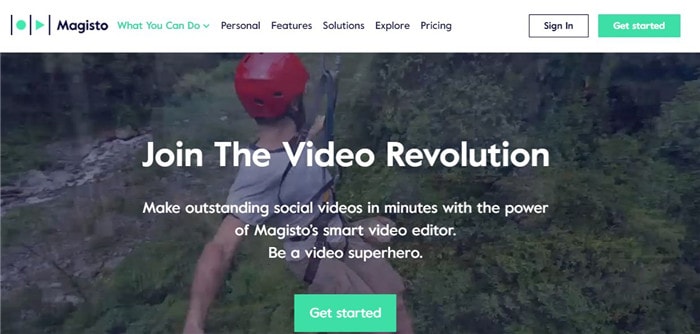
Principales fonctionnalités
- La majeure partie de l'édition est effectuée par l'outil lui-même en utilisant l'IA pour créer des effets époustouflants.
- Les fonctionnalités d’édition sont hautement personnalisables et peuvent être utilisées comme par exigences.
- Il peut éditer une vidéo presque instantanément après que vous l'avez téléchargé en raison de ses serveurs cloud haute performance.
Avantages:Vous pouvez consulter les informations sur les performances de la vidéo que vous avez éditée sur ce site Web.
Contre:Le prix des fonctionnalités avancées est assez élevé.
- Adobe Spark Video Maker
Pour les gens qui se déplacent constamment ici et là et qui, en général, ont du temps seulement pendant la transition d'un endroit à un autre, cela peut être une solution de d'édition vidéo complète. Il offre des tonnes de fonctionnalités de montage vidéo qui ne sont en général pas trouvés dans les éditeurs en ligne. Il peut être utilisé pour la création du contenu de qualité pour YouTube et d'autres plateformes de streaming vidéo.
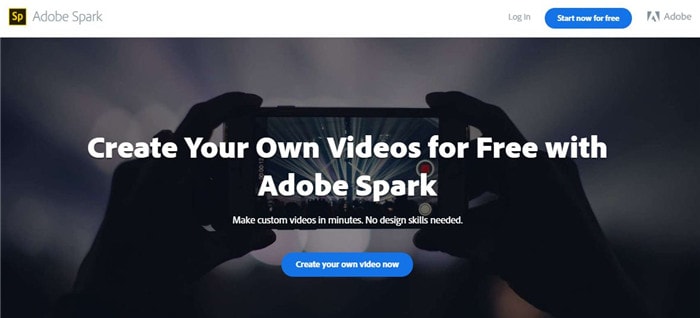
Principales fonctionnalités
- Il est chargé de tonnes de modèles qui peuvent être utilisés comme base pour éditer des vidéos autour du même thème.
- L’interface utilisateur est facile à utiliser à cause de laquelle il est le numéro un éditeur vidéo en ligne parmi les nouveaux et les éditeurs vidéo expérimentés.
- Il a une bibliothèque remplie de musique et de thèmes libres de droits qui rendront votre travail beaucoup plus facile et pratique.
Avantages:Tous les éléments présents dans l'outil sont créés par des professionnels de haut niveau dans l'édition vidéo et rendront vos vidéos plus attrayantes et meilleures.
Contre:Si votre connexion Internet n’est pas stable, vous aurez de nombreux problèmes lors de l’édition de la vidéo.
Si vous souhaitez créer une vidéo animée à publier sur vos comptes de médias sociaux ou votre chaîne YouTube, c'est le parfait outil que vous pouvez utiliser. Il peut être utilisé pour la création des vidéos hautement animées et personnalisées que vous pouvez utiliser à des fins publicitaires ou simplement pour créer du contenu.
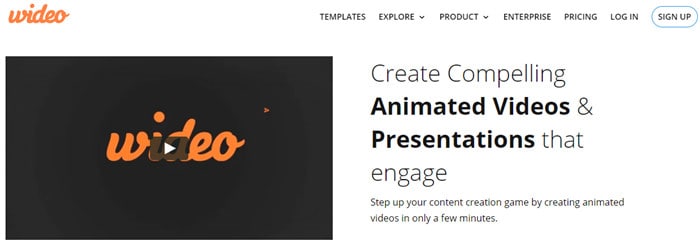
Principales fonctionnalités
- C'est le meilleur outil pour la création du contenu marketing animé de haute qualité.
- Vous pouvez créer des publicités animées, courtes ou à grande échelle à l'aide des tonnes d'effets sonores et de modèles présents sur cet outil.
- Il n’y a pas d’annonces sur le site, ce qui est génial pour les débutants car ils ne seront pas confondus.
Avantages:Il est extrêmement facile à utiliser car toutes les vidéos que vous créez dessus sont réalisées grâce à des éléments, des modèles et des thèmes.
Inconvénients : si votre connexion Internet est lente, le processus d'édition et de téléchargement peut aussi devenir lent.
Partie 4. Tableau comparatif parmi ces 8 éditeurs vidéo YouTube en ligne gratuits
|
Fonctionnalités/Programme |
YouTube Studio |
uniconverter en ligne |
Clipchamp |
We Vidéo |
Wave Video |
Magisto |
Adobe Spark |
Wideo |
|
Vitesse |
Rapide |
Rapide |
Rapide |
Moyen |
Rapide |
Rapide |
Moyen |
Rapide |
|
Limite de taille |
Aucun |
Aucun |
500MB |
500MB |
Aucun |
Aucun |
Aucun |
Aucun |
|
Animations |
Non |
Non |
Non |
Non |
Non |
Oui |
Non |
Oui |
|
Recadrer une Vidéo |
Oui |
Oui |
Oui |
Oui |
Oui |
Oui |
Oui |
Non |
|
Retourne zet minversz la vidéo |
Non |
Oui |
Non |
Oui |
Oui |
Oui |
Oui |
Oui |
Conclusions
Si vous ne voulez pas remplir le stockage de votre appareil en installant des programmes d'édition, vous pouvez faire usage des outils d'édition en ligne. Ces outils peuvent offrir des fonctions d’édition de base qui sont généralement nécessaires pour les tâches quotidiennes. Aussi, du fait qu'il est facile à utiliser, même les personnes ayant moins de compétences en édition peuvent facilement les utiliser pour la création du contenu de haute qualité sans aucun problème. L'un des meilleurs outils d'édition vidéo en ligne que vous pouvez utiliser, qui peut être facilement utilisé pour l'édition et la publication du contenu de haute qualité pour les chaînes YouTube.
Convertir autre format en MP4
- Télécharger Télécharger
- 1. Convertir vers MP4 sur Windows+
-
- 1.1 Convertir WMV en MP4
- 1.2 Convertir WMA en MP4
- 1.3 Convertir MOV en MP4
- 1.4 Convertir VOB en MP4
- 1.5 Convertir Video_TS en MP4
- 1.6 Convertir VHS en MP4
- 1.7 Convertir OGG en MP4
- 1.8 Convertir M4V en MP4
- 1.9 Convertir IFO en MP4
- 1.10 Convertir FLV en MP4
- 1.11 Convertir AVCHD en MP4
- 1.12 Convertir Windows Movie Maker en MP4
- 1.13 Convertir Xvid en MP4
- 1.14 Convertir WTV en MP4
- 1.15 Convertir WLMP en MP4
- 1.16 Convertir WEBM en MP4
- 1.17 Convertir VRO en MP4
- 1.18 Convertir VLC en MP4
- 1.19 Convertir TS en MP4
- 1.20 Convertir SWF en MP4
- 1.21 Convertir RMVB en MP4
- 1.22 Convertir OGV en MP4
- 1.23 Convertir MXF en MP4
- 1.24 Convertir MTS en MP4
- 1.25 Convertir MSWMM en MP4
- 1.26 Convertir MPEG4 en MP4
- 1.27 Convertir MPEG/MPEG-1/MPEG-2 en MP4
- 1.28 Convertir Movies en MP4
- 1.29 Convertir MOV en MP4 Free
- 1.30 Convertir MOD en MP4
- 1.31 Convertir MKV en MP4 Free
- 1.32 Convertir M2TS en MP4
- 1.33 Convertir IOS en MP4
- 1.34 Convertir HDV en MP4
- 1.35 Convertir HD en MP4
- 1.36 Convertir Flash en MP4
- 1.37 Convertir FLAC en MP4
- 1.38 Convertir F4V en MP4
- 1.39 Convertir DVR en MP4
- 1.40 Convertir DV en MP4
- 1.41 Convertir vidéos en MP4
- 1.42 Convertir DivX en MP4
- 1.43 Convertir DAT en MP4/WMV/MOV
- 1.44 Convertir ASF en MP4
- 1.45 Convertir ARF en MP4
- 1.46 Convertir AC3 en MP4
- 1.47 Convertir 3GP en MP4
- 2. Convertir vers MP4 sur Mac+
-
- 2.1 Convertir WMV en MP4 sur Mac
- 2.2 Convertir VOB en MP4 sur Mac
- 2.3 Convertir SWF en MP4 sur Mac
- 2.4 Convertir MTS en MP4 sur Mac
- 2.5 Convertir MPG en MP4 sur Mac
- 2.6 Convertir MOV en MP4 sur Mac
- 2.7 Convertir MKV en MP4 sur Mac
- 2.8 Convertir M4V en MP4 sur Mac
- 2.9 Convertir FLV en MP4 sur Mac
- 2.10 Convertir AVCHD en MP4 sur Mac
- 3. Convertir en MP4 en ligne+
- 4. Convertir vidéo en MP4 en ligne+
-
- 4.1 Convertir YouTube en MP4 sur Mac
- 4.2 YouTube en MP4 Convertisseurs
- 4.3 Télécharger WWE Match Videos en MP4/3GP
- 4.4 Télécharger HD Hip Hop Dance en MP4
- 4.5 Télécharger HD Belly Dance Videos en MP4
- 4.6 Convertir Instagram en MP4
- 4.7 Convertir Torrent en MP4
- 4.8 Convertir YouTube en MP4 sur Windows/Mac/En ligne
Tous les sujets
- Conseils pour Outils d'IA
-
- Conseils pour Améliorateur Vidéo IA
- Conseils pour Améliorateur Image IA
- Conseils pour Créateur de Miniatures IA
- Conseils pour Générateur de sous-titres IA
- Conseils pour Traducteur de Sous-titres IA
- Conseils pour Détection de Scène
- Conseils pour Générateur de Scripts IA
- Conseils pour Vidéo IA
- Conseils pour Image IA
- Conseils pour Text to Speech
- Utilisateurs de caméra
- Photographes
- Cinéphiles
- Passionnés de voyage
- Utilisateurs éducatifs
- Plus de solutions
Votre boîte à outils vidéo complète


Pierre Dubois
staff Editor